
时间:2021-07-12 07:21:33 来源:www.win10xitong.com 作者:win10
今天有一位用户说他安装了win10系统以后,在使用中突然遇到了Win10蓝屏后不自动重启的情况,对于一些平时动手能力比较强的用户可能都不能很好的解决Win10蓝屏后不自动重启的问题,我们自己来学着处理Win10蓝屏后不自动重启的问题,也不是不可以,可以一步步的采取下面这个流程:1、右键点击桌面上的"此电脑"(如何在Win10桌面上显示"此电脑"),选择"属性"打开"控制面板\系统和安全\系统"窗口。:2、在窗口左侧的导航窗格中点击"高级系统设置"打开"系统属性"窗口,默认显示的即是"高级"选项卡。如上图就彻底解决了。接下来就是今天的主要内容,详细说一下Win10蓝屏后不自动重启的详细处理教程。
1.右键单击桌面上的“这台电脑”(如何在Win10桌面上显示“这台电脑”),然后选择“属性”打开“控制面板\系统和安全\系统”窗口。如图:
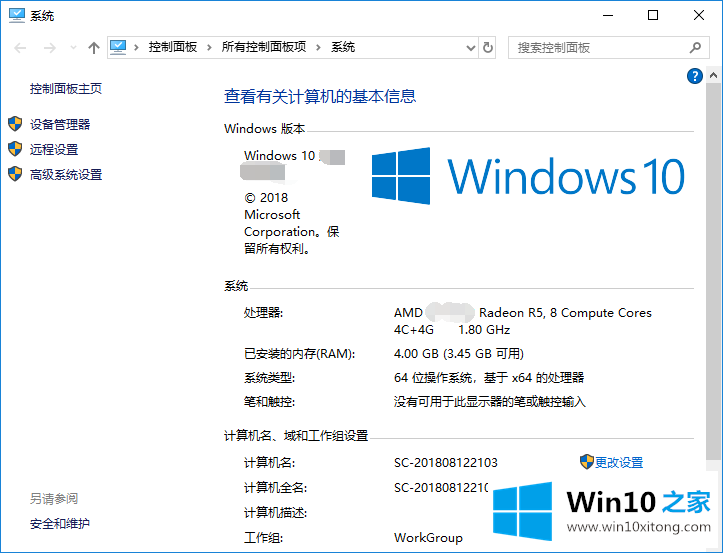
2.单击窗口左侧导航窗格中的高级系统设置,打开系统属性窗口,该窗口默认显示高级选项卡。如上图所示:
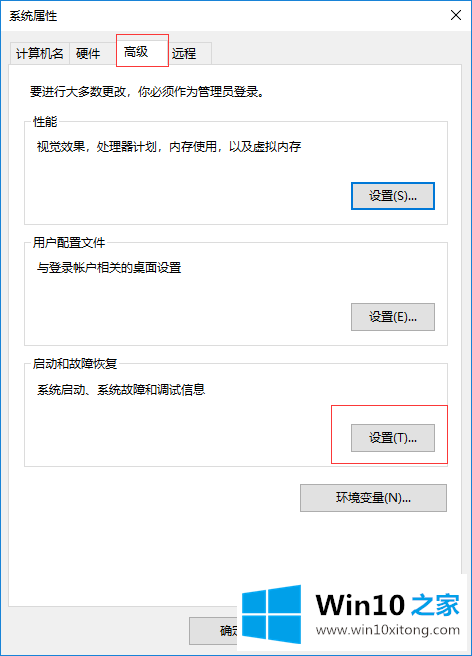
3.单击“启动和恢复”区域中的“设置”按钮,打开“启动和恢复”设置窗口。如上图所示:4。在“系统故障”设置区可以看到“自动重启”选项,默认勾选。正是因为这个原因,Windows10系统会在系统出现故障时自动重启。取消选中“自动重启”。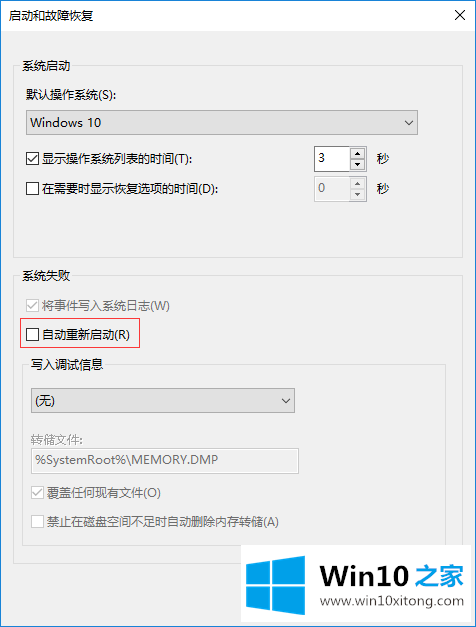
以上是雨林蓝屏后让Win10不自动重启的方法,希望对大家有帮助。
上面的文章非常详细的讲了Win10蓝屏后不自动重启的详细处理教程,我们由衷的感谢你对本站的支持。